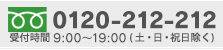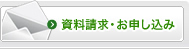人事情報を検索する
[人事検索]画面で顧客の氏名や会社名、検索条件などを設定し、選択した媒体から人事情報を検索します。
- 顧客の情報を人事検索でつかむ
- 人事異動の情報や新しい提携先のキーパーソンなど人事情報をつかむことは、ビジネスチャンスをつかむこと。全国の企業経営者や役員から、議員や官公庁職員、各界で活躍する著名人にいたるまで幅広い人事情報を収録しています。
1検索をはじめる
| 1 | 「A」のメインコンテンツで [人事検索]画面が表示されます。 |
|---|---|
| 2 | 「B」に検索したい人物の氏名や会社名を入力します。 |
| 3 | 「B」のプルダウンで一致方式を選択します。 |
| 4 | 「C」のデータベースで検索対象の媒体を選択します。 検索対象とする媒体にチェックを入れます。全選択、個別選択ができます。 |
| 5 | 「B」の 検索結果が表示されます。(「検索結果から見出しを表示する」へ) |
![[人事検索]画面](../image/a06-00_01.png)
[人事検索]画面の項目説明はこちら
- 人物データベースの取り扱い
- 各人物データベースおよびここに含まれる人物データは、利用者の方が個人としてお使いになる以外に、複製、蓄積、翻訳、翻案、放送、出版、販売、送信、配布および改変するなど、情報提供各社および情報当事者の権利を侵害するような使用は一切できません。情報当事者のプライバシー、名誉権その他の権利を侵すような利用をしたり、人物データを利用してダイレクトメールその他広告・宣伝PR用の文書・物品を配布したりすることはできません。
個人情報の取扱いについては、下記の日本経済新聞社 情報サービス部門 情報サービスユニット「プライバシーポリシー」を ご覧ください。
(プライバシーポリシーについてはこちら)
2検索結果から見出しを表示する
| 1 | 「A」の検索結果(ヒット件数)を確認します。 検索された人事情報の総数が表示されます。 |
|---|---|
| 2 | 「B」で見出しの表示順と表示件数を選択します。 見出しの表示順は、[姓名順][会社名・役職順]から選択します。 |
| 3 | 「C」の [見出し一覧]画面が表示されます。 |
画面](../image/a06-00_02.png)
3見出し一覧から本文を表示する
| 1 | 見出し一覧で見出しをクリックします。 複数の本文を表示させたい場合は、見出し左側の「□」にチェックを入れ、 本文が表示されます。 |
|---|
- 人事記事PDF表示
- 日経WHO’S WHOの
 をクリックすると、就任に関する記事がPDFで表示されます。
をクリックすると、就任に関する記事がPDFで表示されます。  PDF
PDF